PowerPoint позволяет настроить различные эффекты при смене слайдов. Для этого сделайте следующее.
- В меню Показ Слайдов выберите пункт Смена слайдов.

Установка автоматического и непрерывного показа слайдов
В некоторых случаях удобно установить режим автоматического воспроизведения презентации (допустим, во время ее демонстрации на конференции или педагогическом совете школы). Для этого Вам может потребоваться установить время автоматического показа для каждого слайда и каждого анимированного объекта на слайдах, а также режим непрерывного показа.
Настройка времени показа слайдов
- В меню Показ Слайдов выберите пункт Настройка времени для начала просмотра в режиме настройки.
- Просматривая презентацию, нажимайте пробел или щелкайте кнопку Далее на панели инструментов Репетиция, чтобы перейти к следующему анимированному объекту или слайду.
- По окончанию презентации программа сообщит Вам общее время демонстрации и предложит сохранить настройку времени. При этом новые значения заменят старые. Если Вы согласны, щелкните Да. Таким образом, при повторном запуске презентации записанное время показа останется неизменным.
- В меню Вид выберите пункт Показ слайдов для просмотра презентации и оценивания правильности выбора времени показа.
- Чтобы изменить продолжительность показа одного слайда, сделайте следующее.
- Перейдите в режим Обычный или Сортировщик слайдов и выделите один или несколько слайдов, для которых хотите изменить время показа.
- В меню Показ Слайдов выберите пункт Смена слайдов.
- Точное время воспроизведения можно установить в поле Автоматически после области задач Смена слайдов.
- Если Вы хотите применить новые установки для всех слайдов, щелкните Применить ко всем слайдам.

Урок 17 — PowerPoint — программа для создания презентаций | Компьютерные курсы 2020 (Windows 10)
Настройка непрерывного показа слайдов
- В меню Показ Слайдов выберите пункт Настройка презентации.
- Установите переключатель Показ слайдов в положение автоматический (полный экран). При этом автоматически будет установлен флажок Непрерывный цикл до нажатия клавиши Esc. Презентация будет демонстрироваться в этом режиме.
- Щелкните Ok.
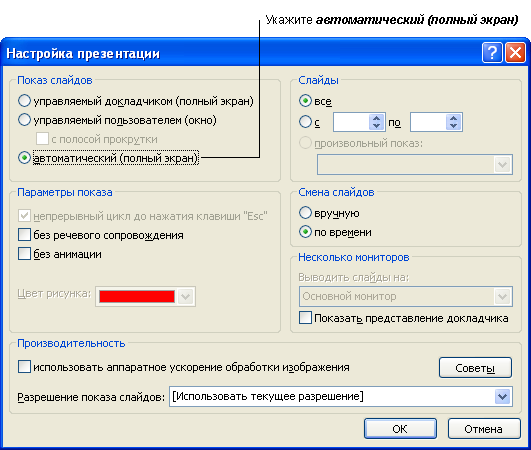
Печать слайдов
Для большей наглядности Вы можете распечатать презентацию (или отдельные слайды) в режимах Слайды, Выдачи, Заметки, Структура. Напечатанные слайды можно использовать и в качестве раздаточных материалов.
- В меню Файл выберите пункт Печать.
- В раскрывающемся списке Печатать выберите необходимый формат.
- Слайды — для печати каждого слайда на отдельном листе.
- Выдачи — для печати раздаточного материала с уменьшенным изображением нескольких слайдов на одной странице.
- Заметки — для печати слайдов с комментариями.
- Структура — для распечатки только структуры презентации.

Как Делать КРУТЫЕ ПРЕЗЕНТАЦИИ — Где брать идеи? + Полезные сервисы, Шаблоны и Макеты

- B меню Формат выберите команду Оформление слайда.
- B области задач Дизайн слайда щелкните цветовые схемы, выберите подходящую и щелкните OK.
Сохранение презентации в различных форматах
Ранее Вы сохраняли презентацию в формате по умолчанию, т. е. в том, который предлагала программа. Это не всегда удобно. Далее описываются некоторые возможные форматы сохранения презентации и их специфические особенности.
Сохранение презентации в формате Демонстрации PowerPoint
Сохранение презентации в формате Демонстрации PowerPoint позволяет открыть Вашу презентацию и показать ее как законченную последовательность слайдов без отображения на экране и использования меню программы PowerPoint.
Если демонстрацию открыть непосредственно из PowerPoint, то ее можно редактировать как обычную презентацию.
Для сохранения презентации в формате демонстрации PowerPoint:
- В меню Файл выберите пункт Сохранить как.
- В рабочей папке откройте папку student_samplesstudent_presentation.
- В поле Имя файла введите название сохраняемого файла.
- Раскройте список Тип файла, щелкнув кнопку

Файлы в формате Демонстрация PowerPoint сохраняются с расширением .pps.
Сохранение презентации как веб-страницы
Презентации, сохраненные в данном формате, могут просматриваться в любом веб-браузере, поэтому для просмотра не нужна программа PowerPoint. Сохранение презентации в виде веб-страницы добавляет кнопки, показывающие общее количество и номера слайдов, что позволяет выбирать их демонстрацию в произвольном порядке.
Когда Вы сохраняете свою презентацию как веб-страницу, PowerPoint сохраняет все слайды как html-файлы и размещает их в одной папке.
Примечание При сохранении презентации в данном формате теряются эффекты анимации объектов на слайдах и эффекты смены слайдов, также может быть искажено форматирование.
Для сохранения презентации как веб-страницы:
- В меню Файл выберите Сохранить как веб-страницу.
- Откройте рабочую папку student_samplesstudent_presentation.
- В поле Имя файла введите то же название презентации, щелкните кнопку Сохранить.
В именах файлов, публикуемых в Интернете, допускается использование символов латинского алфавита (строчных или прописных), цифр, символов » — «(дефис) и » _ » (подчеркивание). Использование других символов (кириллицы, пробелов и т. д.) крайне не рекомендуется, поскольку это может привести к неработоспособности гиперссылок.
Файл, сохраненный как веб-страница, может иметь расширение .htm или .html. PowerPoint сохраняет все слайды и изображения в отдельной папке: слайды сохраняются с расширением .html, файлы-изображения — с расширением .jpg или .gif.
Упаковка презентаций
При переносе презентации с одного компьютера на другой могут возникнуть серьезные проблемы, например, если в ней использовались уникальные шрифты.
Чтобы корректно перенести презентацию с одного компьютера на другой, используйте Мастер упаковки. Он упакует все файлы и шрифты, используемые в презентации, и поместит их на дискету или в отдельную папку диска. Мастер сообщит обо всех затруднениях со шрифтами и используемыми объектами на слайдах. Если Ваша презентация слишком велика для одной дискеты, упаковщик «разобьет» и сохранит презентацию на необходимом количестве дискет. Если Вы захотите внести изменения уже после того, как использовали Мастер упаковки, то запустите его еще раз для обновления упакованного варианта.
Упаковка презентации для просмотра ее на другом компьютере
- Откройте презентацию, которую хотите упаковать, и вставьте дискету в дисковод.
- В меню Файл щелкните Упаковать. Далее следуйте инструкциям Мастера упаковки. Если Ваша презентация не будет умещаться на одной дискете, мастер предложит вставить следующую.
Рекомендуем пронумеровать дискеты в той последовательности, в которой на них была записана информация Мастером упаковки.
Распаковка презентации и ее запуск на другом компьютере
- Вставьте дискету с упакованной презентацией в дисковод.
- Используя программу Проводник или папку Мой компьютер, найдите на дискете и дважды щелкните имя (значок) файла Pngsetup.
- Укажите папку на диске, где Вы хотите разместить распакованную презентацию.
- По требованию программы распаковки вставляйте в дисковод следующие дискеты.
По окончанию распаковки Вы можете сразу запустить для просмотра свою презентацию или же открыть файл обычным способом, дважды щелкнув его имя. Можно также открыть его в PowerPoint.
Источник: intuit.ru
Дизайн в Powerpoint: пошаговая инструкция по созданию безупречных слайдов
Александр Кучерук о том, как линии, формы и цвета могут доносить идеи и служить бизнес-задачам.

PowerPoint для создания наглядных материалов: инструкция и комплект слайдов с упражнениями

Во многих учебных пособиях есть множество дополнительных наглядных материалов в виде игр, схем и карточек. Но такие материалы легко сделать и самому, используя для этого программу PowerPoint.
В статье делимся инструкцией, разбираем примеры и предлагаем комплекты слайдов с заданиями.
Шаг 1. Подбираем изображения, используя специальные сервисы
Если мы планируем создавать карточки или игры, то нам, конечно, понадобятся фотобанки. Для этого есть несколько интернет-ресурсов с бесплатным доступом. Скачивая оттуда картинки, вы можете быть уверены, что не нарушаете авторские права.
Вот несколько ресурсов, откуда можно взять картинки:
- Freepik и его версия на русском
- Classroomclipart
- Pngtree (после регистрации позволяет бесплатно скачивать по два изображения в день)
- Clipart Library
• Используйте клипарты
Базы картинок часто имеют в названии слово «клипарт» (clip art). В клипартах изображения объединены по темам, в них вы легко и быстро найдете нужную картинку.
• Используйте векторные изображения вместо растровых
Векторное изображение легко масштабируются, при этом его качество не теряется. Фон у такой картинки прозрачный (она в разрешении .png), поэтому ее легко размещать поверх других фото. Единственный минус вектора — большой объем. Растровые изображения весят меньше, но при увеличении теряют четкость, поэтому их удобно использовать только для изготовления небольших карточек.
Шаг 2. Создаем карточки для введения слов по теме «Животные»
Итак, давайте попробуем создать карточки для введения слов по теме Животные (Ферма).
1. В качестве фона можно использовать изображение с Freepik:

В PowerPoint есть встроенные варианты фонов, которые можно выбрать на вкладке «Дизайн».
2. Добавим на наш фон животных (векторное изображение):

3. Создадим анимацию, чтобы животные появлялись один за другим. Для этого:
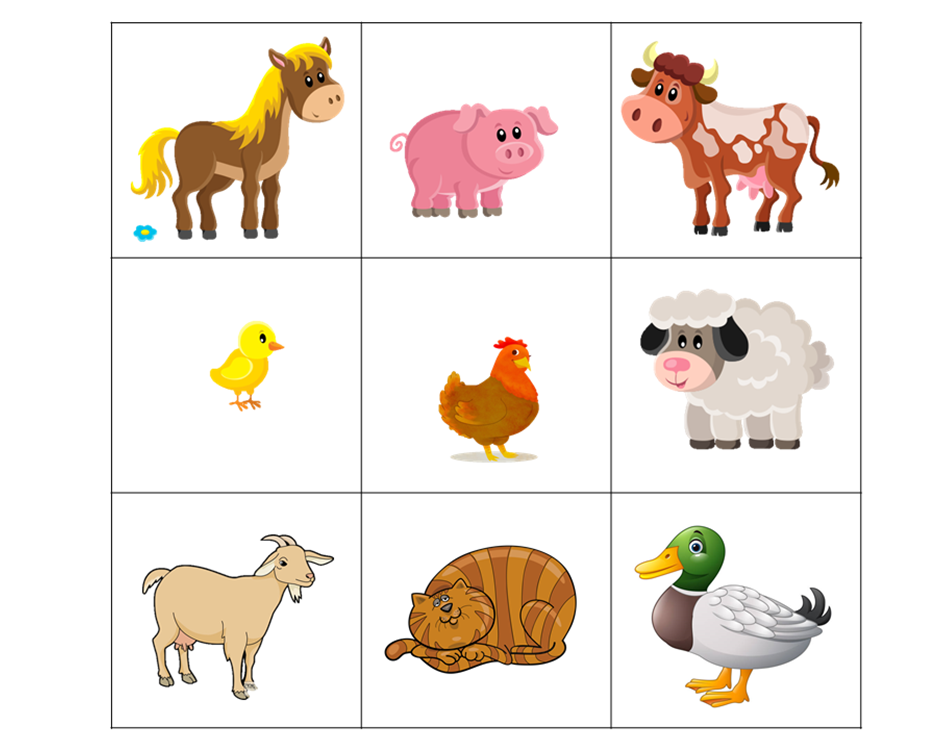
- Загрузим изображение, желательно с разрешением .png. В видео показываем, как это можно сделать:
- настольную игру, по которой нужно «ходить», используя фишки и кубик.

Рисуйте и творите с PowerPoint. Интересных и ярких вам уроков!
Также предлагаем обратить внимание на статьи:
Источник: skyteach.ru